Аналоговое вещание на территории России отключается. Абонентам предлагается перейти на прием каналов телевидения в цифровом формате. Для этого им потребуется отдельная приставка или современный телевизор, выпущенный после 2006 года. Чтобы настроить цифровые каналы на Филипсе, достаточно следовать несложному алгоритму. Он отличается у выпущенных до 2011 года моделей и современных ТВ.

Автоматическая настройка на моделях, выпущенных ранее 2011 года
Настройка цифровых каналов на телевизорах Philips, выпущенных между 2006 и 2011 годов, имеет ключевую особенность: каждая поставляемая на определенные рынки модель была адаптирована к региону. Сетевая частота, используемая при поиске каналов, соответствовала стандартам той или иной страны.
Поэтому причиной, почему телевизор Philips не находит цифровые каналы, чаще всего является неправильная начальная настройка. Прежде чем делать попытки перенастроить устройство, нужно выполнить вполне очевидные действия. То есть подключить кабель антенны или цифрового телевидения провайдера к входному гнезду, включить ТВ. После этого устройство следует переключить на экранное меню, нажав на пульте ДУ кнопку, обозначенную иконкой домика. Дальнейший алгоритм переходов к нужному пункту для поиска каналов выглядит так:
Как настроить каналы на телевизоре Philips 42PFL3007H/60
- выбирается пункт «Конфигурация», обозначенный картинкой в виде шестеренки;
- делается переход на пункт «Настройка каналов»;
- затем активируется пункт «Автоматическая настройка».
В данном блоке меню настроек есть два пункта. Один позволяет проверить уже сформированный список трансляций для удаления из него неактивных позиций. Если же поиск цифровых каналов на телевизоре Philips делается в первый раз, или нужно исправить ошибки неверной настройки, следует выбрать пункт «Перенастройка каналов» и активировать его.
Здесь система запросит страну, для которой предназначена конкретная модель ТВ. Узнать ее можно из инструкции по эксплуатации устройства или прочитать на наклейке задней стенки его корпуса.
Совет! Если России или страны поставки ТВ в предлагаемых вариантах выбора нет, рекомендуется остановиться на ближайшем регионе. Например, выбрать из списка Финляндию.
Если телевизор запросит ПИН код, следует ввести одну из стандартных комбинаций: 0000, 1234, 1111. Или набор цифр, ранее настроенный пользователем.
Далее следует выбрать источник сигнала. Вариант «Кабель» выбирается для провайдеров телевидения соответствующего формата или DVB-T2 антенны. Опция «Антенна» рекомендована, если у пользователя подключение цифрового ТВ организовано через приставку-тюнер. Затем выбирается режим поиска «Автоматический».
Все, что дальше требуется от пользователя — выделить и нажать кнопку «Начать». Поиск продолжается некоторое время. По его завершении следует сохранить список найденных каналов.
Автоматическая настройка на современных моделях
Современные модели Филипс, выпущенные после 2011 года, предлагают возможность точной установки частоты вещания для своего региона. Алгоритм переходов похож на настройку старых моделей.
- Нажимается кнопка с иконкой домика на пульте ДУ.
- Осуществляется переход по меню: Установка — Поиск каналов — Переустановка.
Совет! На запрос системы о стране следует посмотреть на наклейку корпуса телевизора. Если серия модели начинается на PFL, рекомендуется выбрать вариант Швеция. Для других устройств можно указать Францию или Финляндию.
Далее выбирается источник сигнала. На современных моделях Филипс варианты более понятны. Устройство можно перевести на цифровое телевидение с личной антенны DVB-T или установить в качестве источника сигнала сеть кабельного провайдера. В последнем случае есть возможность четко указать параметры вещания.
Задав источник сигнала «Кабель», пользователь попадает в меню выбора провайдера. Здесь указывается «Другие». В окне начала Поиска следует нажать кнопку «Настройки». Далее, переходя по строчкам параметров, необходимо указать:
- Сканирование частот в «Быстрое»;
- Режим сетевой частоты в «Вручную»;
- Сетевая частота в 290 МГц;
- Скорость передачи в «Вручную»;
- во втором разделе «Скорость передачи» указать 6,875, параметр QAM задать в 256.
После этого, действуя клавишами курсора, нужно вернуться в предыдущее меню и сохранить настройки, нажав кнопку «Выполнено». Пользователь попадает в окно автоматического поиска. Для его начала нужно выделить и нажать экранную клавишу «Начать».
Ручной поиск на всех моделях
Настроить телевизор Филипс на цифровое вещание можно в строгом соответствии с мультиплексами, которые работают в конкретном регионе пользователя.
Совет! Узнать частоты, необходимые для поиска каналов, можно на сайте rtrs.ru. Здесь есть интерактивная карта. Выбрав на ней город, можно увидеть активные мультиплексы и их частоты.
При ручной настройке каналов на Филипс потребуется переходить между отдельными блоками параметров. Общая процедура выглядит так:
- нажимается кнопка Home с иконкой домика;
- выбирается раздел «Установки» из экранного меню;
- делается переход на блок «Настройка каналов»;
- выбирается пункт «Установка каналов».
Далее пользователь попадает в блок параметров. Здесь необходимо выбрать источник сигнала, кабель или антенна. Затем активировать пункт «Цифровой сигнал: тест приема». Откроется отдельное меню. После запуска опции «Поиск каналов», система телевизора предложит задать частоту мультиплекса.
Введя значение, нужно нажать кнопку «Поиск» и дождаться завершения.
Затем найденные каналы сохраняют соответствующей экранной клавишей. Система автоматически возвращается в меню теста приема. Здесь можно снова нажать «Поиск каналов», задать частоту второго мультиплекса и сохранить найденный список. Он будет добавлен к уже существующему.
В качестве заключения
Случается так, что даже после точного выполнения изложенных выше инструкций у пользователя все равно телевизор Philips не находит цифровые каналы.
Совет! Начать ликвидацию этой проблемы стоит со звонка в службу поддержки провайдера кабельного телевидения. Возможно, частота его вещания отличается от стандартной.
Если же пользователь получает сигнал от своей собственной DVB-T2 антенны, рекомендуется снова попробовать внимательно настроить ТВ. Вероятно, в первый раз была допущена ошибка. При отсутствии результата проверяют кабельную сеть, настройку антенны, работоспособность усилителя. Также не будет лишним почитать тематические статьи и оценить, верно ли выбрана модель приемного устройства цифрового телевидения.
Источник: otvet.tv
Различные варианты настройки цифрового вещания на телевизорах Philips

Технический прогресс стремительно врывается в нашу жизнь. Что касается телевидения, просмотр цифровых каналов стал обыденным явлением. Часто пользователь сталкивается с проблемой настройки цифрового вещания на собственной модели телевизора. На первый взгляд – вызов мастера кажется лучшим выходом.
Но не стоит тратить деньги там, где самостоятельная настройка является простой процедурой. В статье подробно опишем алгоритм настроечного процесса цифрового телевидения для популярной марки телевизора Philips.

Этапы настройки моделей до 2011 года
Настройка цифровых каналов на телевизоре возможна при наличии тюнера, предназначенного для такого вещания. Устройство может быть вмонтированным в телевизор Филипс или приобретается отдельно в виде ТВ-приставки. Ключевым фактором становится год выпуска (не ранее 2005). Процесс прохождения этапов настройки зависит от модели телевизора.
Те приборы, которые производились до 2011 года – настраиваются по одному алгоритму, ну а для современных моделей разработана другая инструкция. Стоит отметить и разницу настроек телевизора при автоматическом или ручном способе.
Цифровое телевидение обладает массой достоинств касательно четкости изображения, качества звука и других параметров. Особенно в случае просмотра телеканалов на таком инновационном устройстве, как телевизор Philips. Приобретая новый аппарат или используя внешний источник подачи цифрового вещания, пользователь сталкивается с проблемой настройки.
Настроить цифровые каналы на телевизоре предлагают различные организации. Но такой процесс несложен, особенно если внимательно прочесть приведенные алгоритмы действий для всех телевизоров Philips. Как настроить телевизор Филипс на прием каналов цифрового вещания подробно расскажем в следующих пунктах.
Кстати, обязательным условием для успешного настраивания является наличие пульта ДУ. Без него настройка цифрового телевидения невозможна.

Автоматический вариант настраивания
Описание процедуры настройки начнем с универсального метода – автоматического настраивания. Настройку можно произвести и используя инструкцию пользователя, но она часто бывает утеряна. Приведенный ниже алгоритм приводится для телевизоров Philips до 2011 года выпуска:
- Для начала подключаем кабель цифрового вещания. Это может быть спутник, ТВ-приставка или кабельное телевидение.
- Вставляем Филипс в электросеть и нажимаем кнопку включения.
- Используя пульт, ищем клавишу «HOME» с изображением домика
- Во вкладках настроек находим пункт «Конфигурация».
- Через него попадаем в установки.
- В появившемся перечне осуществляем переход в раздел «Настройка каналов».
- Устанавливаем автоматический режим.
- Активируем кнопку «Начать».
- Чтобы найти цифровые каналы действуем через вкладку «Переустановка».
- Теперь выбор страны. Предварительно заглянув на заднюю панель телевизора, находим наклейку, содержащую список государств с трансляцией цифрового телевидения. При отсутствии в этом перечне РФ – нужно выбрать Германию или Финляндию.
- Когда выбор сделан, попадаем во вкладку «Цифровой режим».
- Далее следует нажать кнопку «Кабель» (если трансляция осуществляется через провайдера). Использование ТВ-приставки с антенной потребует нажатия клавиши «Антенна».
- В предложенном режиме поиска отмечаем «Автоматический».
- Запускаем процесс.
- По окончании нажимаем «Готово».
При процедуре установки может возникнуть ситуация, когда система потребует внесение пароля. Подойдут стандартные комбинации из четырех одинаковых цифр типа «0000».

Ручной процесс настраивания
В силу определенных причин автоматическая настройка в телевизорах до 2011 года дает сбой. В этом случае переходим в ручной режим. Алгоритм начинается, как и предыдущем разделе, но с другим завершением процесса.
- Для начала подключаем кабель цифрового вещания. Это может быть спутник, ТВ-приставка или кабельное телевидение.
- Вставляем Филипс в электросеть и нажимаем кнопку включения.
- Используя пульт, ищем клавишу «HOME» с изображением домика
- Во вкладках настроек находим пункт «Конфигурация».
- Через него попадаем в установки.
- В появившемся перечне осуществляем переход в раздел «Настройка каналов».
- Устанавливаем ручной режим.
- Активируем кнопку «Начать».
- Переходим вкладку «Цифровой режим».
- Далее следует нажать кнопку «Кабель», если трансляция осуществляется через провайдера. Использование ТВ-приставки с антенной потребует нажатия клавиши «Антенна».
- Возвращаемся в предыдущий раздел и находим действие «Поиск каналов».
- Вводим значения первой частоты (что касается данных о частоте – эту информацию можно получить от вашего поставщика цифровых услуг).
- После обнаружения цифровых каналов, вводим следующие показатели частоты. Действуем несколько раз, пока все каналы будут установлены.
- По окончании сохраняем настройки, нажимаем «Ок».
Порядок настроек для современных моделей
Телевизоры марки Philips распространены по всей стране. Поэтому процедура настройки в старых и новых моделях различаются в мелочах. Перед тем, как начать настройки современного телевизора, заранее позаботитесь о получении информации, касающейся значений частоты сигнала у вашего провайдера.
Далее рассмотрим два способа настроечного процесса: автоматический и ручной.

Автоматический вариант настраивания
- При помощи пульта открыв меню, выбираем вкладку с установками.
- Находим команду «Поиск каналов».
- Активируем вкладку «Переустановка».
- Осуществляем выбор страны. Предварительно заглянув на заднюю панель телевизора, находим наклейку, содержащую список государств с трансляцией цифрового телевидения. При отсутствии в этом перечне РФ, потребуется выбрать Швецию или Финляндию.
- Когда выбор сделан, попадаем во вкладку «Цифровой режим».
- Нам нужен кабель DVB-C.
- Строка с информацией о провайдере требует нажатия «Другие».
- Далее переходим в «Настройки».
- Через строку «Быстрое» активируем процесс сканирования частоты.
- В режиме сетевой частоты установку производим через ручной способ воода.
- Строка с частотой требует ввода значения 290.00 MHz.
- Строка со скоростью требует ввода значения 6.875.
- Строка с QAM требует ввода значения 256.
- Возвращаясь в предыдущее меню, начинаем процесс автоматической настройки.
- Впоследствии сохраняем найденные каналы.
Ручной процесс настраивания
Алгоритм ручного настраивания каналов в телевизорах Филипс, выпущенных после 2011 года, полностью совпадает с подобной инструкцией для ранних моделей. Весь процесс подробно описан выше.

Особенности настройки в СМАРТ ТВ Philips
Часто настройки цифровых каналов в СМАРТ ТВ Philips невозможно произвести из-за отсутствия русскоязычного перевода в инструкции. Так случается при заказе телеприемника через интернет. Предлагаем грамотные шаги по настроечному процессу.
- Через меню заходим в установки.
- После активации команды «Поиск каналов» действуем по подсказкам.
- Выбор страны останавливаем на Швеции.
- В разделе «Цифровой режим» выбираем DVB-C.
- Потребуются изменения параметров.
- Строка со скоростью требует значения 6.875.
- Далее два варианта – быстрое или полное сканирование. Быстрый вариант занимает 10 минут, полный примерно полчаса.
- После завершения процесса цифровые каналы будут установлены.
- Нажимаем ОК для сохранения каналов и наслаждаемся просмотром.
Если настроить цифровое вещание по приведенной инструкции не получилось, значит нужно обратиться в техническую службу.
Источник: prosmartv.ru
Как настроить цифровое телевидение на телевизоре Филипс
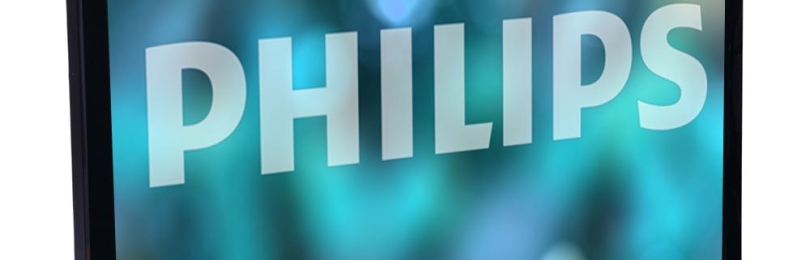
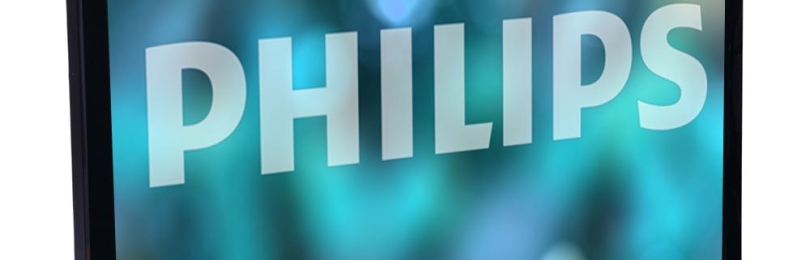
Если возникла необходимость подвести цифровое телевидение в дом, то в первую очередь следует проверить, сможет ли телевизор принимать такой сигнал. Настройку Digital TV можно провести самостоятельно, на для начала нужно выяснить, поддерживает ли данная марка телевизора от компании Philips возможность провести цифровое телевидение.
- Проверка поддержки цифрового ТВ на телевизоре Филипс
- Если телевизор не поддерживает цифровое ТВ
- Подключение антенны
- Настройки при первом включении
- Автоматический поиск цифровых каналов на Philips
- Как установить каналы на телевизоре Филипс в ручном режиме
- Настройка цифровых каналов на телевизорах Philips Смарт ТВ
- Как добавить местные аналоговые телеканалы
- Управление списком каналов
- Частые проблемы и их решение
Проверка поддержки цифрового ТВ на телевизоре Филипс
Что определить это, следует узнать идентификационный номер модели. Увидеть его можно в следующих местах:
- Номер может быть нанесен на упаковку телевизора. Если покупка была совершена недавно, то можно достать коробку и прочитать номер там.
- В инструкции по использованию. Помимо методов эксплуатации там указана информация, касающаяся определенной линейки телевизоров, к которой принадлежит приобретенная модель. Поскольку общие настройки для всей серии одинаковые, то информация указана для всех телевизоров линейки. Также в инструкции указана и сам номер телевизора.
- В кассовом чеке. Увидеть марку телевизора можно и на талоне, приложенным к покупке как гарантия качества.
- На самом устройстве. На обратной стороне корпуса нанесена основная информация о приборе, включая модель аппарата.

После того, как узнали модель устройства, следует определить, встроен ли специальный ресивер. Это можно узнать в интернете на специализированных сайтах.
Если телевизор не поддерживает цифровое ТВ

Мастер по ремонту техники
Задать вопрос
Вопрос эксперту
Что делать, если телевизор не поддерживает цифровое телевидение?

Если телевизор старого типа («большой и квадратный»), то скорее всего внутри не будет приемника цифровых каналов. Единственным вариантом будет приобретение нового и современного устройства.
У меня плоский телевизор, но он не принимает цифровое телевидение.

Большинство телевизоров старого образца (до 2014 года) не обустроены приемником Digital TV. Дешевле всего будет купить специальный внешний блок-приставку, которая при подключении к устройству будет ловить сигнал.
Что делать, если телевизор современного типа, и в него встроен приемник цифрового сигнала, однако он не ловит?

Требуется проверить подключение антенны, а также работоспособность всей структуры. Если сам телевизор будет неисправен, то лучше всего будет обратиться в специальную мастерскую, где его починят
Подключение антенны
Если до этого калибровка не производилась, то следует отключить устройство и присоединить кабель от антенны. Чтобы избежать конфликтных и опасных ситуаций, следует учесть следующее:
- Строение штекера должно полностью совпадать с разъемом в телевизоре. Иначе соединения попросту не будет.
- Если антенна работает на электричестве, то в телевизоре следует включить подачу тока на кабель или использовать иной внешний переходник или розетку.
- Убедиться, что электричество на время проведения манипуляций отключено. Если работать с подачей тока, то появится риск короткого замыкания, или даже удара электричеством.
- Подключение должно происходить в слот «ANT», «RF-IN» или любым другим подходящим способом.
Настройки при первом включении
При условии, когда телевизор ещё ни разу не включался и настраивается впервые, следует выбрать основные свойства, чтобы с ним было удобно работать:
- Во-первых, следует установить удобный язык интерфейса. Все современные модели Philips имеют русский язык, и, чтобы установить его, следует выбрать языковом меню «Русский».
- Также нужно выбрать страну, где живете и производите настройку телевизора. Это необходимо, чтобы все свойства телевизора и каналы работали корректно.
- Рекомендуется также настроить второстепенные функции, наподобие времени или часового пояса, так как это может помочь в правильной работе телевизора.
Автоматический поиск цифровых каналов на Philips
Теперь, когда бы проведена проверка совместимости и первичная настройка, можно приступать к непосредственной настройке цифрового телевидения. Но для начала следует определить, когда была выпущена имеющаяся модель телевизора. Это очень важно, так как калибровка каналов на устройствах до и после 2011 года сильно отличается. Посмотреть год выпуска можно в тех же самых местах, где можно прочитать серийный номер продукта. После того, как стала известна дата выхода изделия, можно приступать к поиску телеканалов.
Настройка телевизора Philips до 2011 года выпуска

- На пульте дистанционного управления устройством нажмите «Home». В появившемся меню следует выбрать «Конфигурация».
- В всплывшем окне выбрать пункт «Установка» и нажать «ОК».
- В новом меню нажимаем «Настройка каналов».
- Нажимаем «ОК», после чего в появившемся меню жмем «Автоматические установки» и включаем их пунктом «Начать».
- Чтобы обнаружить и сохранить найденные телеканалы выбираем «Переустановка».
- Далее следует выбрать страну. Чаще всего следует предпочесть страны западной Европы, такие как Франция, Германия, Чехия или Финляндия. Если же настройки предлагают только страны СНГ, то следует вызвать мастеров, которые переустановят на ТВ современную прошивку программного обеспечения.
- Вслед за этим переходим в «Цифровой режим», где выбираем новый источник сигнала – «Кабель».
- Нажимаем кнопку «Пуск» в разделе поиска телеканалов «Автоматический».
- Остается лишь ожидать окончания поиска каналов. После завершения процедуры следует нажать «Готово».
Иногда при выполнении вышеописанной процедуры устройство может запрашивать пароли для продолжения действия. Следует ввести классические пароли, вроде «0000», «1111», «1234».
Настройка цифровых каналов на телевизоре Philips после 2011 года
Существуют небольшие различия между настройкой современных моделей Philips и старыми устройствами. Хотя общие принципы остаются примерно те же.
- В главном меню нажимаем «Установка».
- Выбираем «Поиск каналов», после чего «Переустановка».
- В появившемся окне следует определиться со страной. Настоятельно рекомендуется выбирать государство, чья наклейка указана на аппарате. Если же устройство серии **PFL****, то нужно взять Швецию.
- Выбираем режим цифровой передачи DVB.
- В качестве источника определяем «Кабель» для кабельных каналов, и «Антенна», если настройка будет вестись на эфирное телевидение.
- Выбираем пункт «Сканирование частоты», затем «Быстрое», после чего «Начать».
- Ждем окончания поиска всех доступных каналов.
Как установить каналы на телевизоре Филипс в ручном режиме
Если пользователя не устраивает полученный в результате автоматического сканирования итог, либо он попросту не работает, то всегда можно настроить вручную все доступные каналы. Опять же, на старых и новых устройствах схема настройки несколько разнится.
Настройка телевизора Philips до 2011 года
- В главном меню следует выбрать раздел «Установки».
- После чего нажать на пункт «Настройка каналов».
- Затем выбрать «Установка каналов».
- Опять же, следует определиться с тем, какой будет способ вещание – антенный или кабельный.
- Вернитесь на предыдущее окно, где в «Цифровой сигнал: тест приёма» введите первую частоту для значения «Поиск каналов».
- Остается лишь ждать, когда завершится процесс.
- Повторите ввод частот в соответствующее поле столько раз, сколько желаете видеть телеканалов.
Настройка цифровых каналов на телевизоре Philips после 2011 года
В общих чертах вышеупомянутая схема ручной настройки устройства полностью совпадает с современными моделями. Единственные различия могут быть в названиях пунктов и разделов, однако в целом разницы в калибровке старых и новых ТВ практически никакой нет. Просто следуйте этой же самой инструкции для ручной настройки каналов:
- В главном меню следует выбрать раздел «Установки».
- После чего нажать на пункт «Настройка каналов».
- Затем выбрать «Установка каналов».
- Опять же, следует определиться с тем, какой будет способ вещание – антенный или кабельный.
- Вернитесь на предыдущее окно, где в «Цифровой сигнал: тест приёма» введите первую частоту для значения «Поиск каналов».
- Остается лишь ждать, когда завершится процесс.
- Повторите ввод частот в соответствующее поле столько раз, сколько желаете видеть телеканалов.
Настройка цифровых каналов на телевизорах Philips Смарт ТВ
У пользователей могут иногда возникать проблемы с настройкой аппаратов Philips на основе Смарт ТВ, поскольку не всегда прикладывается инструкция по эксплуатации на русском языке. Однако отсутствие руководства не означает невозможность поиска каналов, поэтому для достижения результата начатого следуйте следующим пунктам:
- В главном меню переходим в графу «Установки».
- Включаем «Поиск каналов», после чего соглашаемся с рекомендациями, и выбираем страну, как если бы мы настраивали ТВ в автоматическом режиме.
- Нажимаем «Цифровой режим», после чего выбираем один из предложенных источников сигнала, если их несколько.
- Необходимо изменить параметры, для чего мы меняем скорость на «6.875». Запускаем одно из предложенных сканирований, «Быстрое» оно будет или «Полное» — неважно.
- Единственная разница между вариантами сканирования будет в затраченном на поиск каналов времени. По окончанию процедуры нажимаем «ОК».
Как добавить местные аналоговые телеканалы
Если имеется желание просматривать и локальные каналы, чтобы узнавать новости региона, то всегда можно переключиться на аналоговое телевидение. Пользователь всегда может дополнить список уже найденных телеканалов местными.
Процедура поиска локальных каналов ничем не отличается от вышеописанных руководств. Всё шаги и пункты автоматического и ручного поиска остаются неизменными, и настройки надо будет указывать те же самые. Существует лишь несколько вещей, которые следует изменить, что всё же найти аналоговый сигнал.
- В меню настройки следует выбрать «аналоговый формат вещания».
- Взамен режима «Полной переустановки» нужно нажать «Обновление списка каналов». Это требуется, чтобы все имеющиеся каналы не удалились при поиске новых.
Проделав аналогичную ручному и автоматическому поиску процедуру с измененными пунктами можно получить доступ к местным каналам вещания.
Управление списком каналов
Если имеется желание периодически редактировать список доступных телеканалов, то всегда есть возможность удалить ненужные, добавить новые, или переместить часто используемые на первые номера списка. Вот краткое руководство по менеджменту списка:
- В дистанционном пульте управления нажмите на кнопку «LIST». Если пульт находится далеко, или наугад пробовать нет желания, то всегда можно воспользоваться меню устройства и выбрать соответствующую позицию там.
- Нажмите пункт «Переупорядочивание».
- С помощью клавиш на пульте управления или подключенной через USB-кабель компьютерной мыши выберите канал, после чего передвиньте на желаемую позицию и подтвердите своё действие. Так можно делать бесконечно количество раз.
- Все редко используемые передачи можно удалить. В этом же самом меню следует выделить нужный канал и нажать кнопку «Options» на пульте.
- В выпавшем на экране окне следует выбрать «Удалить». После этого выделенная передача исчезнет из списка. Но всегда можно заново настроить все каналы телевизора с помощью автоматического или ручного поиска.
Частые проблемы и их решение
Вот самые частые вопросы, возникающие при ручной и автоматической настройке телевизора.
Источник: kaktv.ru